photoshop利用图层样式制作非常精致的相机图标
最终效果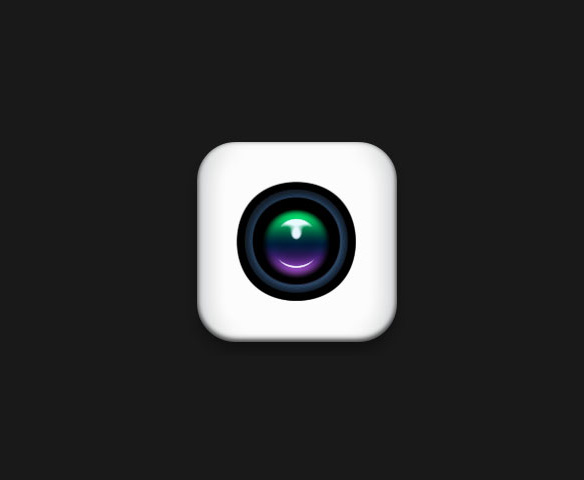
1、新建大小自定的文件,背景填充黑色。选择圆角矩形工具在画布上画一个200 * 200像素,圆半径为40PX的圆角矩形。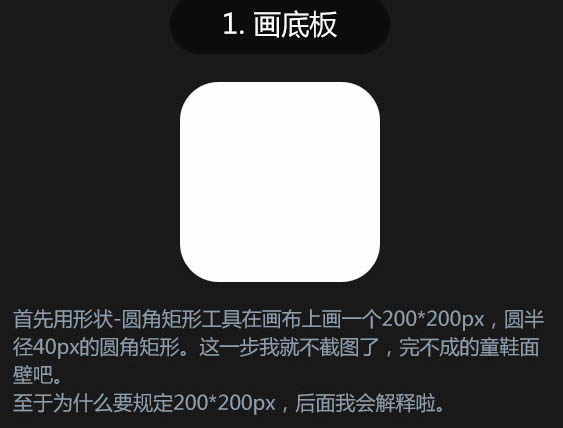
2、双击图层面板缩略图调出图层样式,先设置渐变叠加,如下图。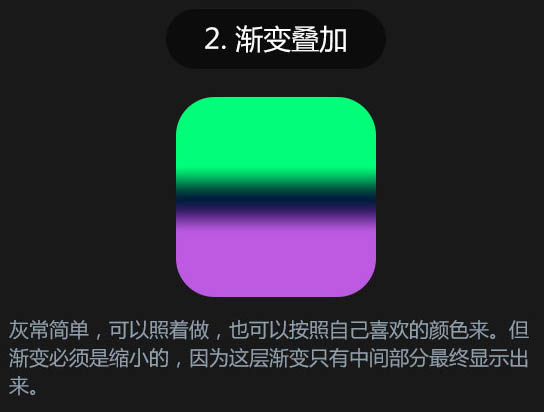
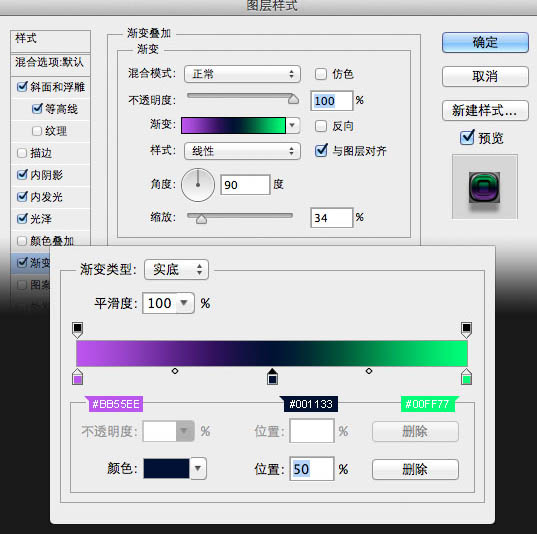
3、设置内发光。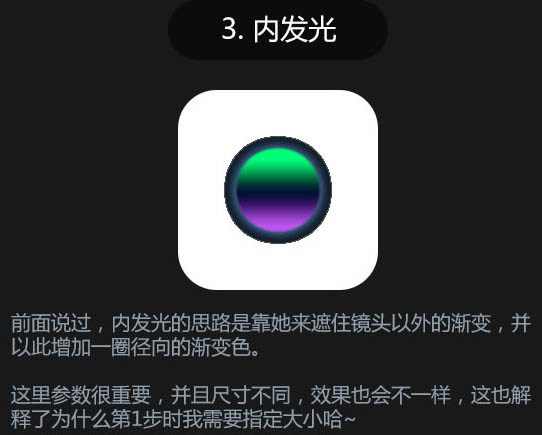

4、设置斜面和浮雕。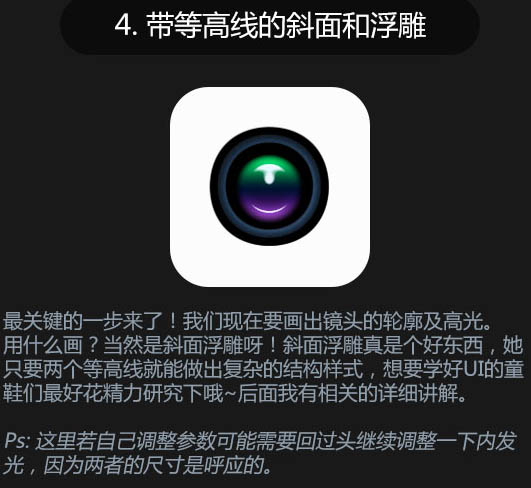

5、设置等高线。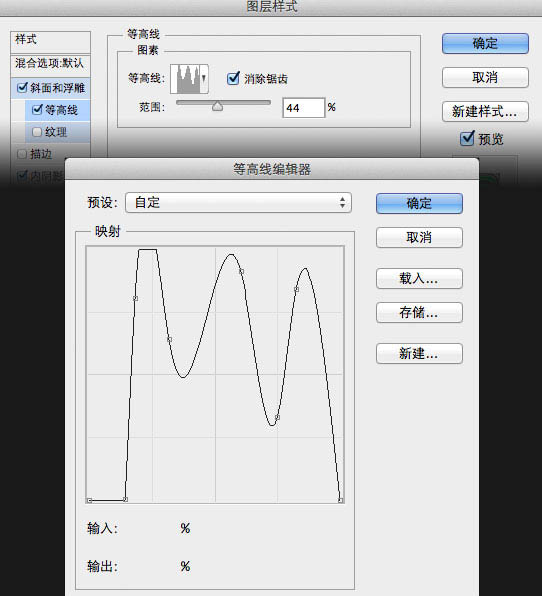
6、设置内阴影、光泽、投影。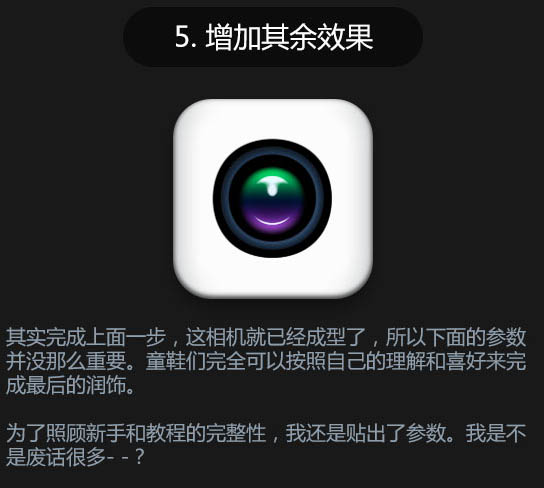
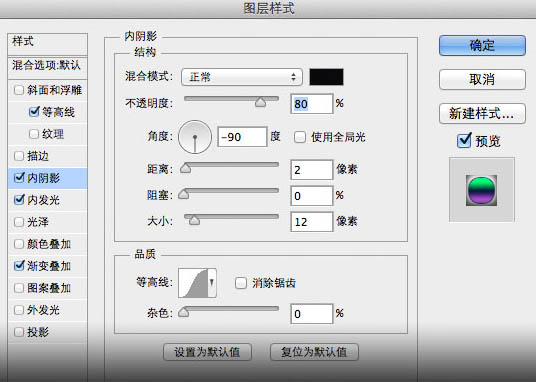
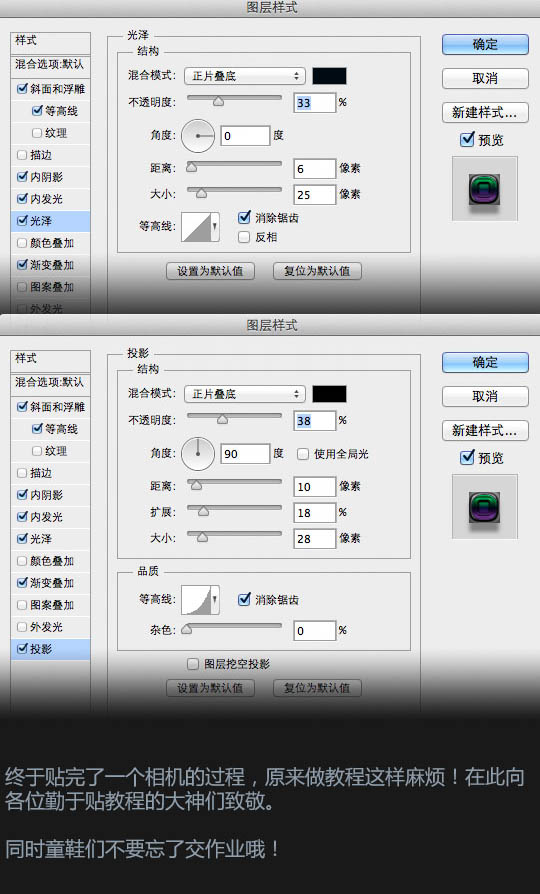
最终效果: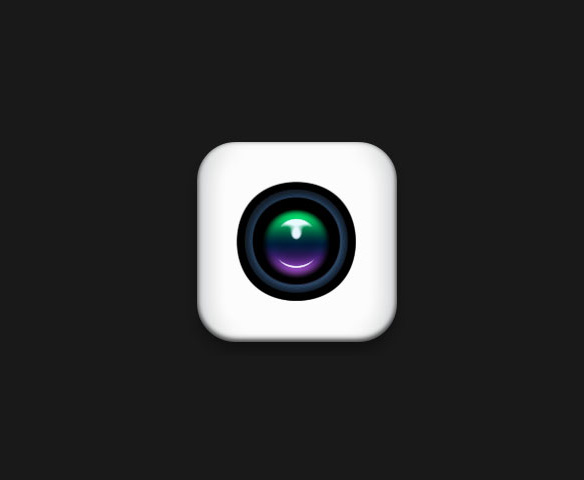

Outils d'IA chauds

Undresser.AI Undress
Application basée sur l'IA pour créer des photos de nu réalistes

AI Clothes Remover
Outil d'IA en ligne pour supprimer les vêtements des photos.

Undress AI Tool
Images de déshabillage gratuites

Clothoff.io
Dissolvant de vêtements AI

Video Face Swap
Échangez les visages dans n'importe quelle vidéo sans effort grâce à notre outil d'échange de visage AI entièrement gratuit !

Article chaud

Outils chauds

Bloc-notes++7.3.1
Éditeur de code facile à utiliser et gratuit

SublimeText3 version chinoise
Version chinoise, très simple à utiliser

Envoyer Studio 13.0.1
Puissant environnement de développement intégré PHP

Dreamweaver CS6
Outils de développement Web visuel

SublimeText3 version Mac
Logiciel d'édition de code au niveau de Dieu (SublimeText3)
 Comment désactiver l'aperçu des vignettes de la barre des tâches dans Win11 ? Désactivez la technique d'affichage des vignettes de l'icône de la barre des tâches en déplaçant la souris
Feb 29, 2024 pm 03:20 PM
Comment désactiver l'aperçu des vignettes de la barre des tâches dans Win11 ? Désactivez la technique d'affichage des vignettes de l'icône de la barre des tâches en déplaçant la souris
Feb 29, 2024 pm 03:20 PM
Cet article explique comment désactiver la fonction de vignette affichée lorsque la souris déplace l'icône de la barre des tâches dans le système Win11. Cette fonctionnalité est activée par défaut et affiche une vignette de la fenêtre actuelle de l'application lorsque l'utilisateur passe le pointeur de la souris sur une icône d'application dans la barre des tâches. Cependant, certains utilisateurs peuvent trouver cette fonctionnalité moins utile ou perturber leur expérience et souhaiter la désactiver. Les miniatures de la barre des tâches peuvent être amusantes, mais elles peuvent aussi être distrayantes ou ennuyeuses. Compte tenu de la fréquence à laquelle vous survolez cette zone, vous avez peut-être fermé plusieurs fois des fenêtres importantes par inadvertance. Un autre inconvénient est qu'il utilise plus de ressources système, donc si vous cherchez un moyen d'être plus efficace en ressources, nous allons vous montrer comment le désactiver. mais
 Comment supprimer les icônes dans le menu Démarrer d'Ubuntu ?
Jan 13, 2024 am 10:45 AM
Comment supprimer les icônes dans le menu Démarrer d'Ubuntu ?
Jan 13, 2024 am 10:45 AM
De nombreuses icônes de logiciels sont répertoriées dans le menu Démarrer du système Ubuntu. Il existe de nombreuses icônes inhabituelles. Si vous souhaitez les supprimer, comment devez-vous les supprimer ? Jetons un coup d'œil au didacticiel détaillé ci-dessous. 1. Entrez d’abord sur le bureau Ubuntu et cliquez sur le menu Démarrer sous le panneau de gauche. 2. Vous pouvez trouver une icône d’éditeur de texte à l’intérieur, nous devons la supprimer. 3. Revenons maintenant au bureau et cliquez avec le bouton droit de la souris pour ouvrir le terminal. 4. Utilisez la commande pour ouvrir le répertoire de la liste des applications. sudonautilus/usr/share/applicationssudonautilus~/.local/share/applications5 Recherchez l'icône de l'éditeur de texte correspondante à l'intérieur. 6. Ensuite, allez tout droit
 Téléchargez l'icône des paramètres du téléphone sur le bureau « Savoir en quelques secondes : étapes pour modifier les icônes des applications sur les téléphones Android »
Feb 06, 2024 pm 04:27 PM
Téléchargez l'icône des paramètres du téléphone sur le bureau « Savoir en quelques secondes : étapes pour modifier les icônes des applications sur les téléphones Android »
Feb 06, 2024 pm 04:27 PM
Afin d'embellir leur bureau, de nombreux utilisateurs aiment changer régulièrement les thèmes de leur bureau pour les garder à jour. Cependant, changer le thème ne changera pas l'icône de l'application tierce et l'embellissement personnalisé n'est pas assez approfondi. Si vous en avez assez des mêmes icônes d'application, remplacez-les. Théoriquement, si vous souhaitez modifier l'icône d'une application mobile, vous avez généralement besoin d'un système ROOT et de quelques outils pour décompresser et remplacer l'icône. Mais comme la grande majorité des téléphones mobiles ne supportent plus le système ROOT, il faut trouver d’autres méthodes pour y parvenir. Par exemple, certaines applications spécifiques peuvent offrir la possibilité de personnaliser l'icône ou de personnaliser l'icône via un lanceur tiers. En outre, certaines marques de téléphones mobiles ont également lancé des magasins de thèmes et d'icônes spéciaux permettant aux utilisateurs de choisir et de modifier des icônes. Dans les principaux magasins d'applications,
 Comment activer l'autorisation de la caméra Douyin ? Que dois-je faire si l'écran de la caméra TikTok est noir ?
Mar 22, 2024 am 10:42 AM
Comment activer l'autorisation de la caméra Douyin ? Que dois-je faire si l'écran de la caméra TikTok est noir ?
Mar 22, 2024 am 10:42 AM
En tant que l'une des plateformes de vidéos courtes les plus populaires au monde, Douyin permet à de nombreux utilisateurs d'enregistrer leur vie et de présenter ici leurs talents. Lorsque vous utilisez Douyin pour filmer des œuvres, nous devons activer les autorisations de la caméra pour garantir une utilisation normale de la fonction de prise de vue de Douyin. Alors, comment ouvrir l'autorisation de la caméra Douyin ? Cet article présentera en détail comment ouvrir les autorisations de Douyin Camera et résoudre le problème d'écran noir rencontré lors de l'ouverture de Douyin Camera. 1. Comment activer l'autorisation de la caméra Douyin ? 1. Ouvrez les paramètres du téléphone et recherchez l'option « Confidentialité » ou « Gestion des autorisations ». 2. Dans les paramètres de confidentialité, recherchez « Autorisations des applications » ou « Gestion des applications ». 3. Recherchez l'application Douyin et cliquez pour accéder à l'interface de configuration des autorisations de Douyin. 4. Dans l'interface de configuration des autorisations, recherchez l'autorisation « Caméra » et assurez-vous qu'elle est activée. 5. Si nécessaire, vous pouvez également
 Que signifient les icônes 5G UC et 5G UW sur votre smartphone T-mobile ?
Feb 24, 2024 pm 06:10 PM
Que signifient les icônes 5G UC et 5G UW sur votre smartphone T-mobile ?
Feb 24, 2024 pm 06:10 PM
Les utilisateurs de T-Mobile ont commencé à remarquer que l'icône de réseau sur l'écran de leur téléphone indique parfois 5GUC, tandis que d'autres opérateurs lisent 5GUW. Ce n’est pas une faute de frappe, mais représente un type différent de réseau 5G. En fait, les opérateurs étendent constamment leur couverture réseau 5G. Dans cette rubrique, nous examinerons la signification des icônes 5GUC et 5GUW affichées sur les smartphones T-Mobile. Les deux logos représentent différentes technologies 5G, chacune avec ses propres caractéristiques et avantages. En comprenant la signification de ces signes, les utilisateurs peuvent mieux comprendre le type de réseau 5G auquel ils sont connectés afin de pouvoir choisir le service réseau qui correspond le mieux à leurs besoins. Icône 5GUCVS5GUW en T
 Comment définir le filigrane de l'appareil photo Apple
Feb 25, 2024 pm 04:37 PM
Comment définir le filigrane de l'appareil photo Apple
Feb 25, 2024 pm 04:37 PM
Comment définir un filigrane d'appareil photo Apple ? Vous pouvez également avoir un filigrane exclusif lors de la prise de vue avec l'appareil photo d'un téléphone Apple, mais la plupart des utilisateurs ne savent pas comment définir le filigrane de l'appareil photo. Ensuite, l'éditeur vous propose un didacticiel graphique sur la façon de procéder. pour définir le filigrane de l'appareil photo Apple, les utilisateurs intéressés viennent y jeter un œil ! Tutoriel sur le téléphone mobile Apple : Comment définir le filigrane de l'appareil photo Apple 1. Ouvrez d'abord la commande de raccourci sur le téléphone mobile Apple et sélectionnez l'icône [Filigrane de l'appareil photo iPhone] dans le coin inférieur gauche. 2. Accédez ensuite à l'album pour sélectionner la photo ; qui doit être ajouté avec un filigrane, puis cliquez sur l'icône [iPhone Camera Watermark] dans le coin supérieur droit Ajouter] ; 3. Sélectionnez ensuite le modèle de téléphone Apple requis. 4. Enfin, accédez à la page ci-dessous et sélectionnez celui requis ; style de filigrane pour compléter le décor.
 Comment insérer des icônes Excel dans les diapositives PPT
Mar 26, 2024 pm 05:40 PM
Comment insérer des icônes Excel dans les diapositives PPT
Mar 26, 2024 pm 05:40 PM
1. Ouvrez le PPT et tournez la page jusqu'à la page où vous devez insérer l'icône Excel. Cliquez sur l'onglet Insérer. 2. Cliquez sur [Objet]. 3. La boîte de dialogue suivante apparaîtra. 4. Cliquez sur [Créer à partir d'un fichier], puis cliquez sur [Parcourir]. 5. Sélectionnez le tableau Excel à insérer. 6. Cliquez sur OK et la page suivante apparaîtra. 7. Cochez [Afficher sous forme d'icône]. 8. Cliquez sur OK.
 Cette fois, le pistolet de Xiaomi est dirigé vers Polaroid
Jul 24, 2024 pm 12:10 PM
Cette fois, le pistolet de Xiaomi est dirigé vers Polaroid
Jul 24, 2024 pm 12:10 PM
Le 19 juillet, Xiaomi a organisé une conférence de lancement de nouveaux produits à Pékin. Lors de la réunion, Lei Jun a non seulement parlé de son parcours dans la construction d'une voiture, mais a également présenté un certain nombre de nouveaux produits à succès tels que XiaomiMIX Flip, XiaomiMIX Fold4 et Xiaomi Band. 9 et Redmi K70 édition extrême. Dans l'attente de Xiaolei, le Xiaomi MIX Flip, en tant que premier téléphone mobile à petit écran pliable de Xiaomi, est un événement à forte probabilité qui attire beaucoup d'attention. De manière inattendue, la première chose qui est devenue populaire a été l'accessoire qui a fait ses débuts en même temps que MIXFlip - l'ensemble de caméra portable MIXFlip, qui a l'impression d'"inverser le ciel". Récemment, les plateformes sociales ont été remplies d'un grand nombre de publications liées au Xiaomi Polaroid. Si vous ne suivez pas le cercle numérique, vous vous demandez peut-être : quand Xiaomi commencera-t-il également à le faire ?






